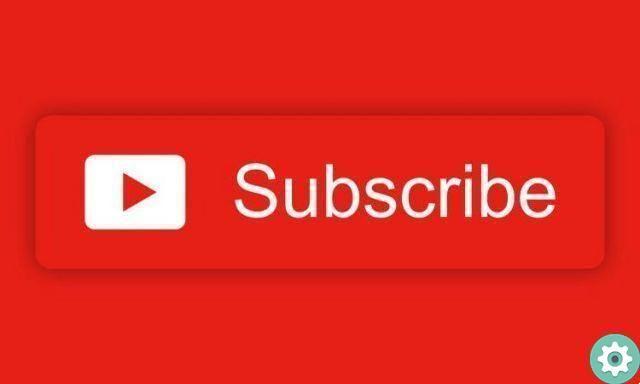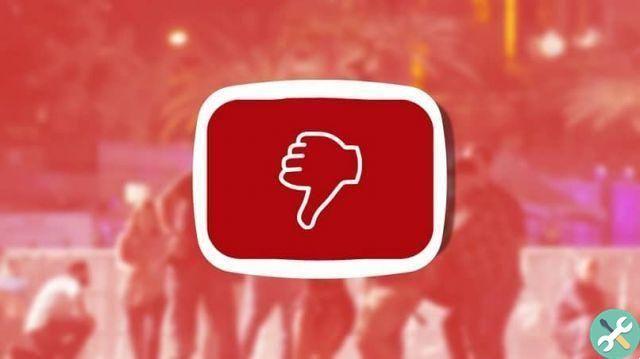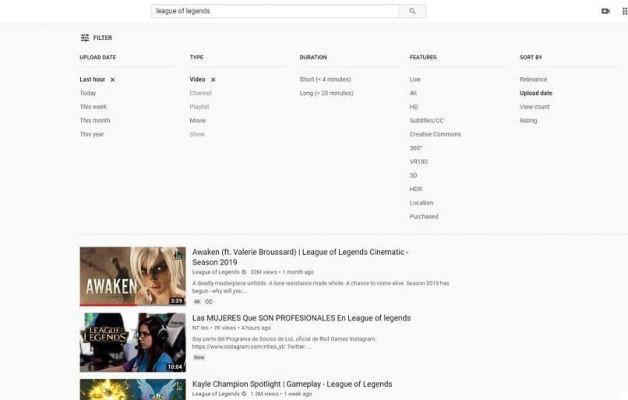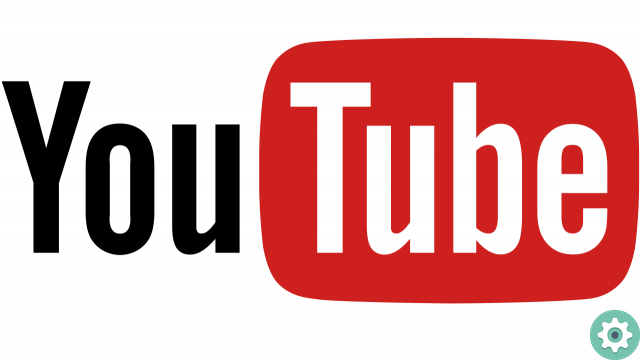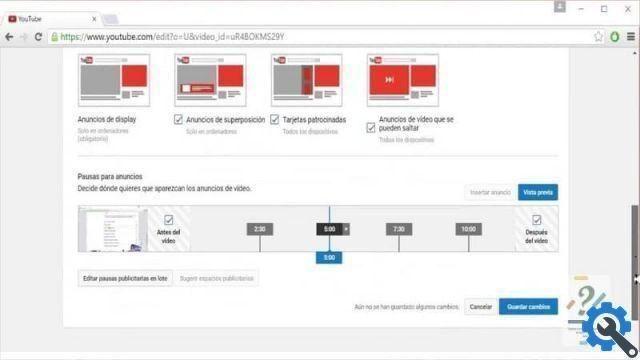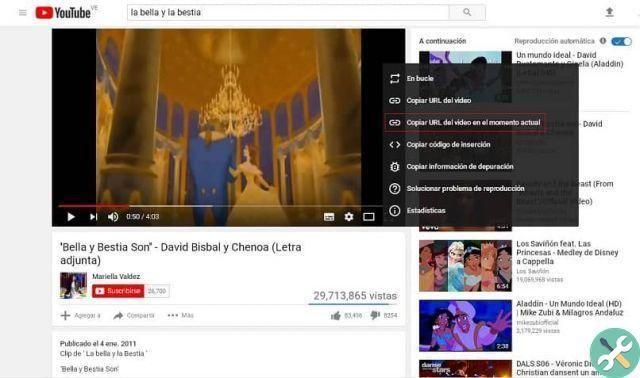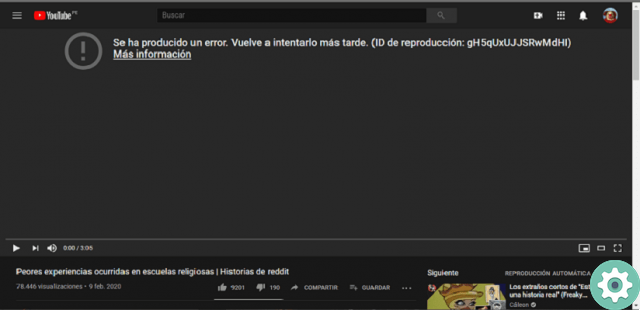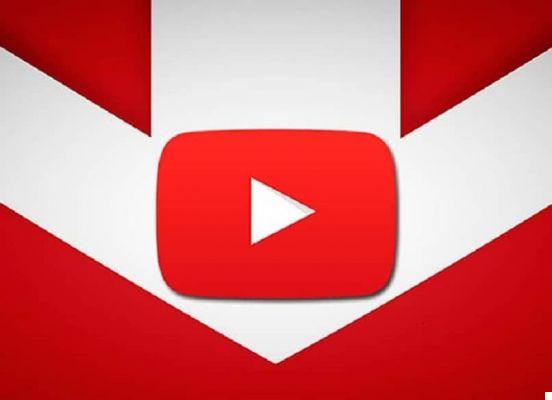YouTube veut rendre les choses plus faciles que jamais partagez vos moments préférés à partir de vidéos publiés sans avoir à utiliser des applications externes pour les couper et les modifier. C'est pourquoi il a créé « Clip », un outil que nous avons déjà essayé et qui, nous l'anticipons, fait déjà partie de nos favoris sur la plateforme.
Clip est une fonction intégrée dans les différentes versions de YouTube avec laquelle les créateurs et les téléspectateurs peuvent sélectionner le fragment d'une vidéo pour le transformer en un clip qu'ils peuvent ensuite partager via d'autres plateformes sous forme de liens.
Ensuite, expliquons étape par étape comment créer des clips vidéo youtube sans avoir à installer quoi que ce soit sur votre mobile.

Convertissez vos moments préférés de vidéos YouTube en clips.
Comment créer des clips vidéo YouTube
YouTube est conscient de la popularité Clips de contraction ces derniers mois, avec lesquels les utilisateurs partagent rapidement leurs moments préférés des diffusions des streamers. Pour contrer ou augmenter le succès de funzione de la son rival, YouTube a créé un outil appelé Clip qui fonctionne de manière similaire.
Tout cela consiste à ouvrir une vidéo YouTube, à sélectionner les secondes qui vous semblent les plus intéressantes et à les convertir en un clip pour le partager via des plateformes telles que WhatsApp, Twitter ou Facebook, parmi de nombreuses autres options. Ce clip, qui peut être édité à la fois par les créateurs et les utilisateurs, peut dernier da 5 en 60 secondes.
Grâce à cette fonctionnalité, quand vous voulez montrez à un ami votre moment préféré dans une vidéo, vous n'aurez pas à faire défiler vers l'avant ou vers l'arrière pour trouver les minutes et secondes exactes de début et de fin, il vous suffit de créer le clip et de le leur envoyer. Lorsque le destinataire clique sur le lien reçu, sera en mesure de voir le clip en boucle.
D'autre part, tous les clips que vous créerez sera ajouté à la section « Clip » que vous trouvé dans "Bibliothèque". Par conséquent, YouTube vous permet de regrouper vos extraits préférés pour les revoir quand vous le souhaitez.
Pour le moment, cet outil n'est disponible que dans certains canaux sélectionnés par le service Google, on ne sait pas combien et ce qu'ils sont. Par conséquent, vous devez vérifier si le Option "Clip" appare sous la vidéo pour savoir s'il est activé avec les publications d'une chaîne ou non.
Comme nous l'avons dit au début, nous avons déjà essayé ces nouveaux clips YouTube et nous vous expliquons comment les créer, étape par étape :
- Accédez à YouTube et ouvrez la vidéo contenant l'extrait que vous souhaitez convertir en clip.
- Cliquez sur l'option "Clip" qui apparaît sous le titre de la vidéo, représenté par une icône en forme de ciseaux.
- D'abord, écrivez un titre pour le clip, c'est obligatoire. Il est donc temps de sélectionnez le fragment spécifique, qui peut durer entre 5 et 60 secondes. Le clip a une durée par défaut de 15 secondes, mais vous pouvez le raccourcir ou l'allonger avec les curseurs.
- Lorsque vous avez terminé l'édition, cliquez sur "Partager l'extrait".
- Sélectionnez par quelle plate-forme vous souhaitez partager en tant que lien et le tour est joué, vous aurez déjà créé et partagé un clip YouTube.

L'utilisateur qui cliquera sur le lien accédera directement au clip vidéo sur YouTube qui, comme nous l'avons dit, sera lu en boucle. En bas de la fenêtre, vous verrez deux boutons très importants: une qui vous permet de partager la vidéo et une autre qui vous amène à la vidéo originale pour la voir en entier.
Bien que la fonctionnalité YouTube Clip ne soit pas encore disponible pour toutes les publications des créateurs, c'est déjà une candidat sérieux pour devenir l'un des outils les plus performants sur la plate-forme, car il ajoute une nouvelle option pour montrer aux autres nos extraits préférés sans les forcer à regarder la vidéo en entier.